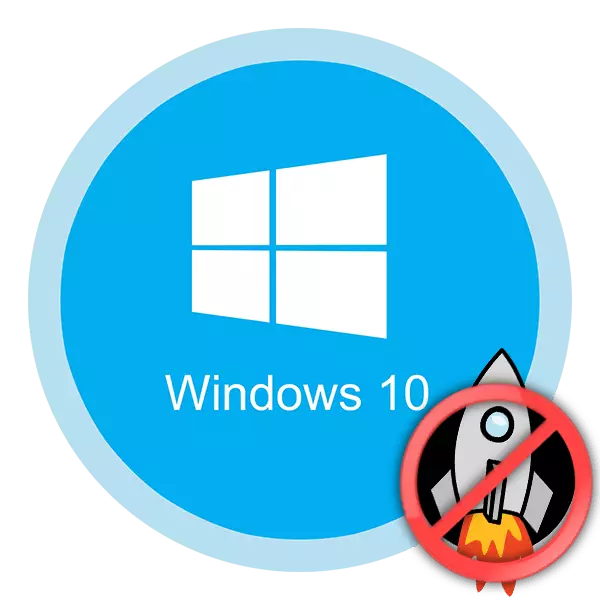
Akselerasi hardware mangrupikeun fitur anu mangpaat. Éta ngamungkinkeun anjeun ngaleungitkeun beban antara prosésor pusat, adjana grafis sareng kartu sora komputer. Tapi kadang aya kaayaan nalika hiji atanapi alesan anu diperyogikeun pikeun mareuman operasi na. Hal ieu tentang kumaha ieu tiasa dilakukeun dina sistem operasi Windows, anjeun bakal kalyarat ti tulisan ieu.
Pilihan pikeun mupaya mecngeelation hardware dina Windows 10
Aya dua metodeu dasar anu ngamungkinkeun anjeun nganonaktipkeun percepatan hardware dina versi OS. Dina kasus anu pertama éta, anjeun kedah pasang software tambahan, sareng dina kadua - réspor pikeun ngédit pendaptaran. Hayu urang teruskeun.Métode 1: Nganggo "Panel kontrol DirectX"
Panel "Sharlity Contrekuensi SEXORM" disebarkeun salaku bungkus SDK khusus kanggo Windows 10. Éta sering diperyogikeun pikeun pangguna biasa, tapi dirancang pikeun ngembangkeun perangkat lunak, tapi dirancang pikeun ngekurna. Pikeun ngalaksanakeun metode, tuturkeun léngkah ieu:
- Turutan tautan ieu kana halaman resmi pakéan SDK pikeun sistem operasi Windows Windows 10. Milarian installer "undeuran unduhan" dina éta sareng klik IT na.
- Hasilna, beban otomatis tina file nyatakeun kana komputer bakal ngamimitian. Di tungtung operasi, ngajalankeun éta.
- Jandéla bakal katampong dina layar anu upami anjeun kersa, anjeun tiasa ngarobih jalur kanggo masang pakét. Hal ieu dilakukeun dina blok pangluhurna. Jalur tiasa di anu divitir sacara manual atanapi Pilih fder anu dipikahoyong tina diréktori ku ngaklik tombol "Browse". Punten dicatet yén bungkusan ieu sanés "cahaya." Dina hard disk anjeunna bakal nyandak sakitar 3 gb. Saatos milih diréktori, pencét tombol "Next".
- Salajengna, anjeun bakal ditawarkeun pikeun ngaktifkeun fungsi data anonim tina operasi pakét. Kami ngarékék mareuman, supados henteu tiasa muka sistem sakali deui sareng prosés anu béda. Pikeun ngalakukeun ieu, nyetél tanda di hareupeun "henteu" string. Teras klik tombol "Next".
- Jandéla salajengna bakal dipenta pikeun familiarize diri anjeun kalayan perjanjian lisénsi pangguna. Ngalakukeun atanapi henteu - pikeun ngabéréskeun anjeun. Dina sagala hal, teraskeun, anjeun kedah pencét tombol "nampi".
- Saatos éta, anjeun bakal ningali daptar komponén anu bakal dipasang salaku bagian pakéan sdk. Kami ngembangkeun teu robih naon, tapi kantun sapertos pasang "pasang" pikeun ngamimitian pamasangan.
- Hasilna, Proses Pamésan bakal diujukeun, éta cukup, janten sabar.
- Dina tungtung, layar bakal némbongan kalayan ucapan. Ieu ngandung harti yén iket dipasang leres sareng tanpa kasalahan. Pencét tombol "Tutup" pikeun nutup jandela.
- Ayeuna anjeun kedah ngajalankeun panel "Sharexx" dipasang utiliti. File anu dieksekusi disebut "DXCpl" sareng ayana sacara standar dina alamat di handap ieu:
C: \ windows \ Syner32
Milarian file anu dipikahoyong dina daptar sareng ngajalankeun.
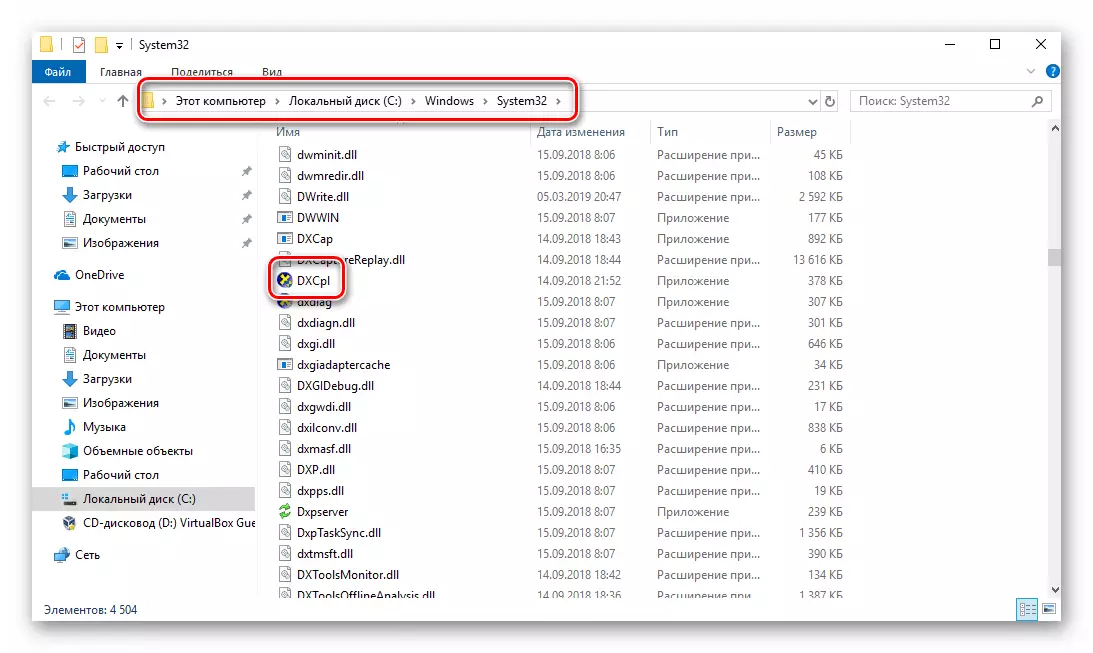
Anjeun ogé tiasa muka kotak teang dina "Taskbar" dina Windows 10, Lebetkeun "dxcpl" sareng klik aplikasi anu dipimilik ku LKM.
- Saatos ngamimitian utilitas anu anjeun bakal ningali jandela sareng langkung seueur tab. Pindah ka anu disebut "Ladegraw". Éta jalma anu tanggung jawab percepatan hardware grafis. Pikeun mareuman éta, cukup pikeun miceun kelita caket nyayogikeun "nganggo jasan garéan" garis sareng klik tombol "nampi" pikeun ngahémat parobihan.
- Pikeun mareuman percepakan hartens audio dina jandéla anu sami, anjeun kedah angkat kana tab "audio". Jarak, mendakan "tingkat debug debug" blokir, sareng pindah régulator dina jajan pikeun posisi anu ngagaduhan posisi. Teras pencét tombol Panawaran deui.
- Ayeuna tetep pikeun nutup "Panel kontrol" Sharex ", sareng balikan deui komputer.
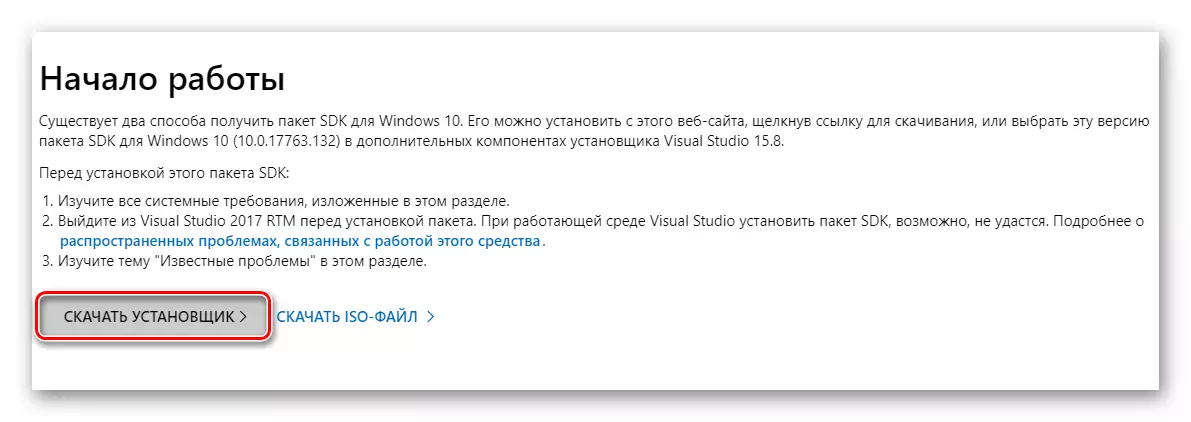
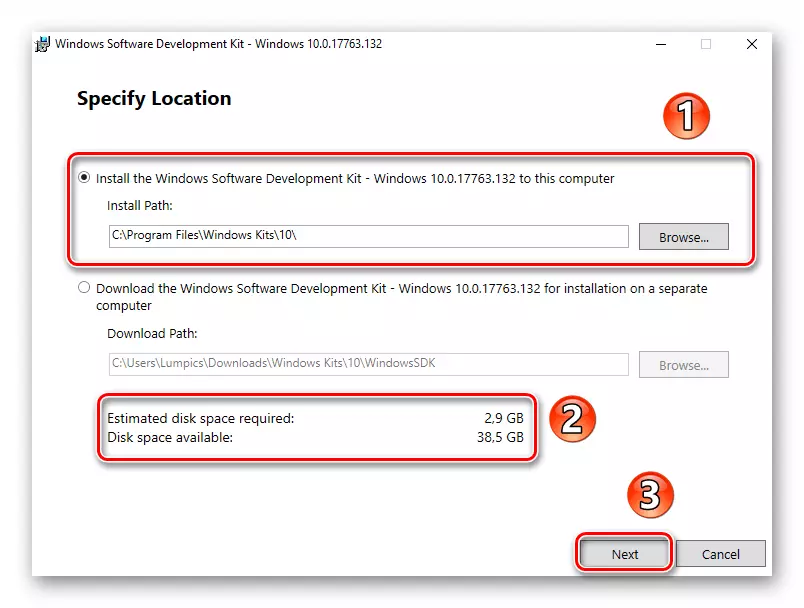
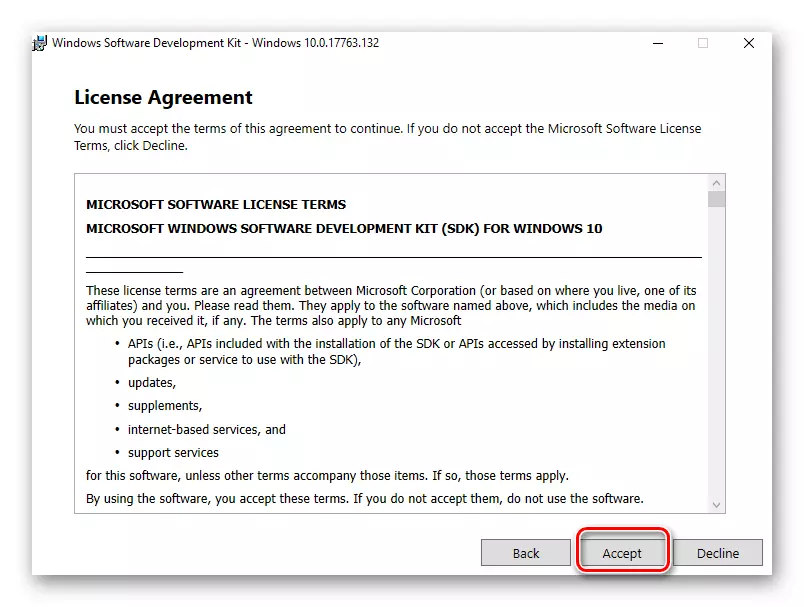
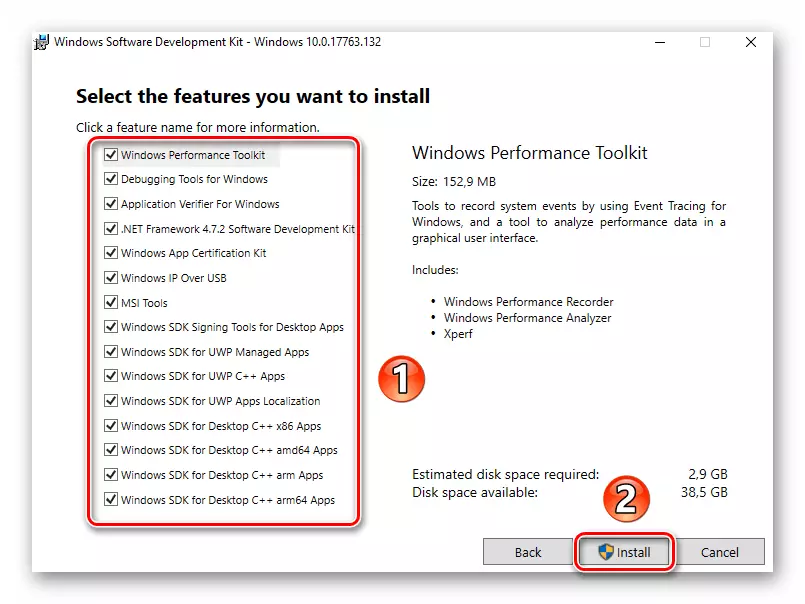
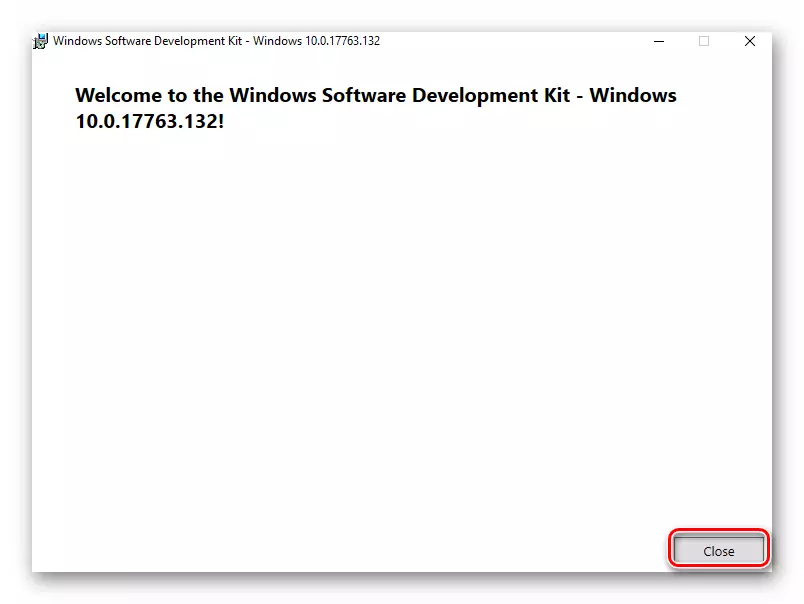
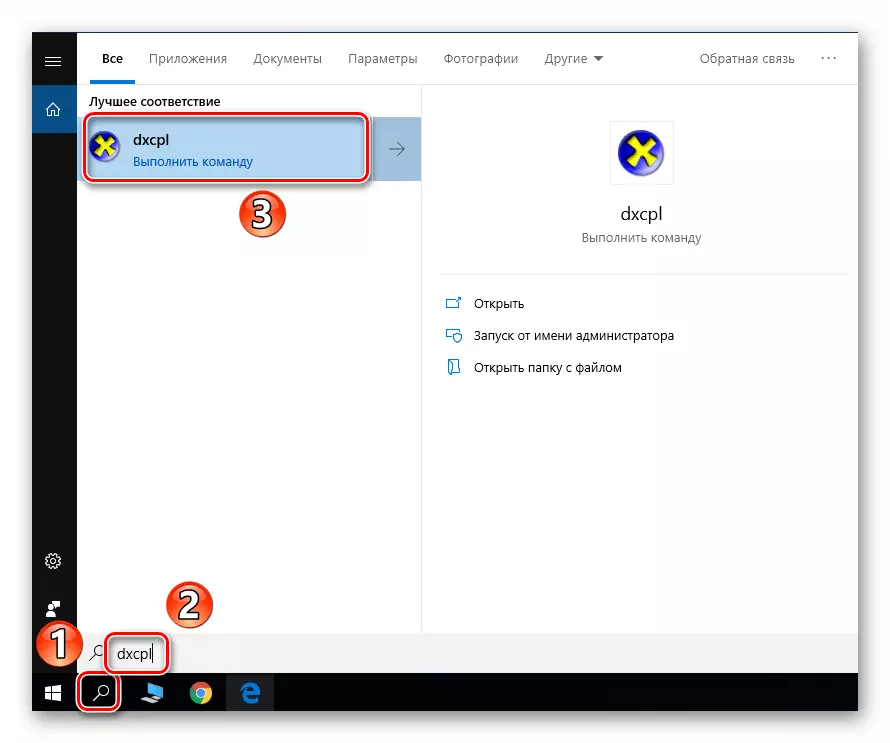
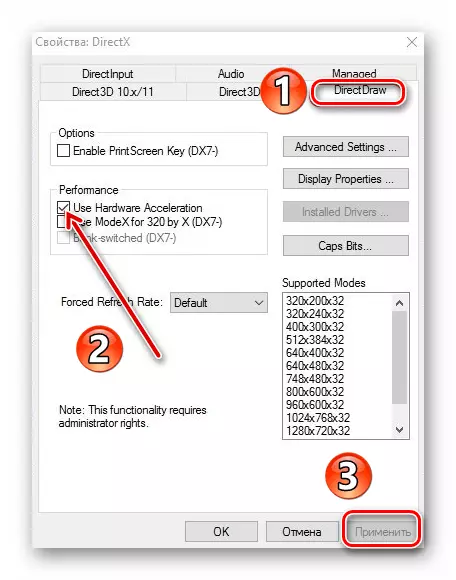
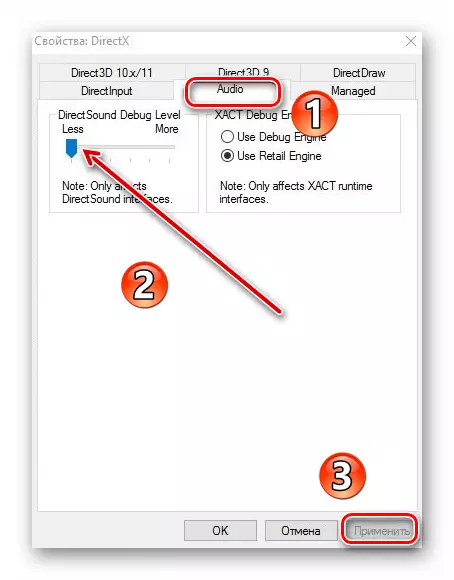
Hasilna, audio hardware sareng video bakal ditumpurkeun. Upami alesan upami anjeun henteu daék masangkeun bungkusan SDK, teras anjeun kedah nyobian nerapkeun metodeu di handap ieu.
Métode 2: Pendaptaran sistem ngadaptar
Metoda ieu rada béda ti hiji saméméhna - éta ngamungkinkeun anjeun ngan ukur nunjukkeun bagian grafis tina akselerasi hardware. Upami anjeun hoyong mindahkeun pipol sora tina kartu éksternal dina prosésor, anjeun kedah nganggo pilihan anu pangheulana dina sagala hal. Pikeun nerapkeun metoda ieu, anjeun peryogi séri tindakan ieu:
- Pencét tombol "Windows" sareng "R" tombol sakaligus dina keyboard. Dina kolom jandela anu dibuka jandela, lebetkeun paréntah regedit sareng klik tombol OK.
- Di bagean kénca tina jandela anu dibuka "Éditor pendaptaran", anjeun kedah angkat kana "Avalon". Kedah di alamat ieu:
Hey_current_user => software => Microsoft => avalon.graphraphics
Di jero folder sorangan kedah janten "henteu ngagaduhan" file. Upami sapertos sanés, teras di sisi katuhu jandela, klik katuhu dina Cap "Nyiptakeun" sareng pilih parameter Word Bord (32 beuk.
- Lajeng clog-click konci pendaptaran anu énggal. Dina jandéla anu muka dina widang basa "nilai", lebetkeun angka "1" teras klik.
- Tutup éditor pendaptaran sareng balikan deui sistem. Hasilna, percepihan hardware Kartu pidéo bakal dinapited.
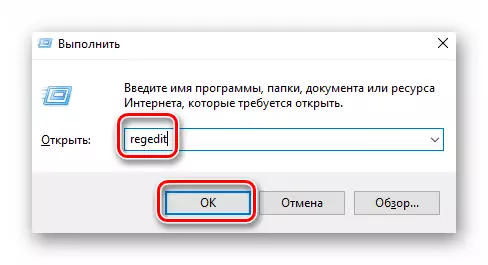
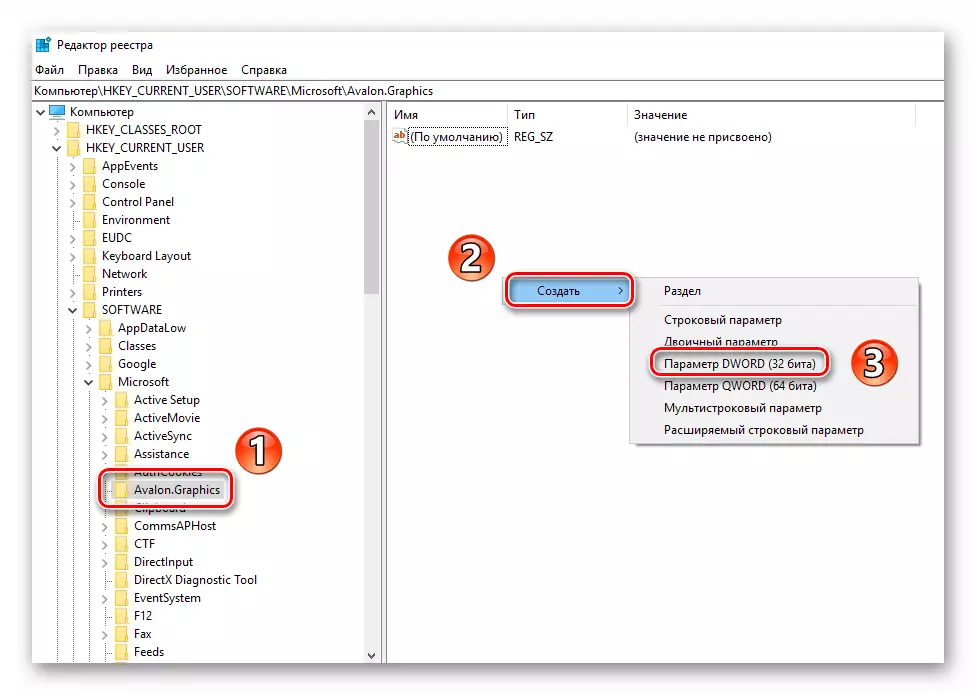
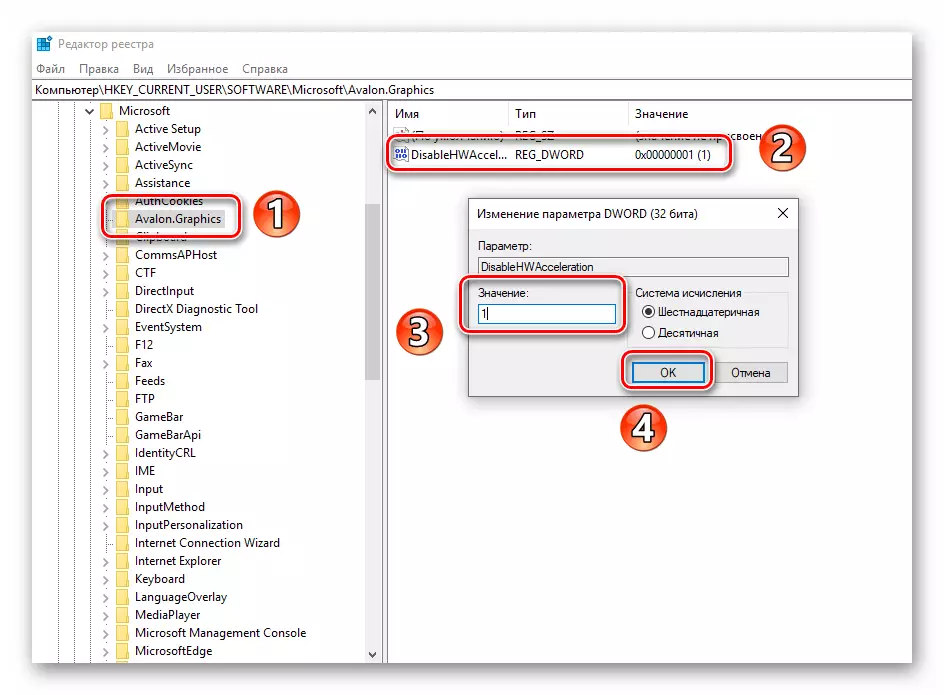
Nganggo salah sahiji metodeu anu diusulkeun, anjeun tiasa nganonaktipkeun akselerasi hardware tanpa seueur kasusah. Urang badé ngar ngingetkeun yén henteu disarankeun ngalakukeun ieu tanpa seueur, sabab produktivitas komputer tiasa tetep kuat.
